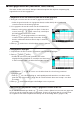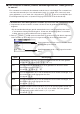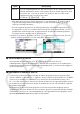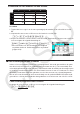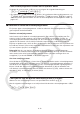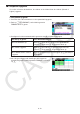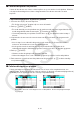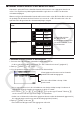User Manual
Table Of Contents
- Inhoud
- Eerste kennismaking — Lees dit eerst!
- Hoofdstuk 1 Basisbewerking
- Hoofdstuk 2 Handmatige berekeningen
- 1. Basisberekeningen
- 2. Speciale functies
- 3. De hoekeenheid en weergave van getallen instellen
- 4. Functieberekeningen
- 5. Numerieke berekeningen
- 6. Rekenen met complexe getallen
- 7. Berekeningen met gehele getallen in het twee-, acht-, tien- en zestientallige talstelsel
- 8. Matrixberekeningen
- 9. Vectorberekeningen
- 10. Metrieke omzetting
- Hoofdstuk 3 Lijsten
- Hoofdstuk 4 Vergelijkingen berekenen
- Hoofdstuk 5 Grafieken tekenen
- 1. Voorbeeldgrafieken
- 2. Bepalen wat wordt weergegeven in een grafiekscherm
- 3. Een grafiek tekenen
- 4. Inhoud van het grafiekscherm opslaan en oproepen
- 5. Twee grafieken in hetzelfde scherm tekenen
- 6. Handmatig tekenen
- 7. Tabellen gebruiken
- 8. Een grafiek wijzigen
- 9. Dynamische grafieken tekenen
- 10. Een grafiek tekenen op basis van een recursieformule
- 11. Grafieken van kegelsneden tekenen
- 12. Punten, lijnen en tekst tekenen in het grafiekscherm (Sketch)
- 13. Functieanalyse
- Hoofdstuk 6 Statistische grafieken en berekeningen
- 1. Voor u met statistische berekeningen begint
- 2. Grafieken en berekeningen voor statistische gegevens met één variabele
- 3. Grafieken en berekeningen voor statistische gegevens met twee variabelen (Aanpassing kromme)
- 4. Statistische berekeningen uitvoeren
- 5. Testen
- 6. Betrouwbaarheidsinterval
- 7. Kansverdelingsfuncties
- 8. Invoer- en uitvoertermen van testen, betrouwbaarheidsinterval en kansverdelingsfuncties
- 9. Statistische formule
- Hoofdstuk 7 Financiële berekeningen
- 1. Voor u met financiële berekeningen begint
- 2. Een enkelvoudige interest berekenen
- 3. Een samengestelde interest berekenen
- 4. Evaluatie van een investering (cashflow)
- 5. Afschrijving van een lening
- 6. Omzetting van nominale rentevoet naar reële rentevoet
- 7. Berekening van kosten, verkoopprijs en winstmarge
- 8. Dag- en datumberekeningen
- 9. Devaluatie
- 10. Obligatieberekeningen
- 11. Financiële berekeningen met gebruik van functies
- Hoofdstuk 8 Programmeren
- 1. Basishandelingen voor het programmeren
- 2. Functietoetsen in de modus Program
- 3. De programma-inhoud wijzigen
- 4. Bestandsbeheer
- 5. Overzicht van de opdrachten
- 6. Rekenmachinefuncties gebruiken bij het programmeren
- 7. Lijst met opdrachten in de modus Program
- 8. Wetenschappelijke CASIO-specifieke functieopdrachten <=> Tekstconversietabel
- 9. Programmablad
- Hoofdstuk 9 Spreadsheet
- Hoofdstuk 10 eActivity
- Hoofdstuk 11 Geheugenbeheer
- Hoofdstuk 12 Systeembeheer
- Hoofdstuk 13 Gegevenscommunicatie
- Hoofdstuk 14 Geometry
- Hoofdstuk 15 Picture Plot
- Hoofdstuk 16 3D-grafiek functie
- Hoofdstuk 17 Python (alleen fx-CG50, fx-CG50 AU)
- Hoofdstuk 18 Kansverdeling (alleen fx-CG50, fx-CG50 AU)
- Bijlage
- Examenmodi
- E-CON4 Application (English)
- 1. E-CON4 Mode Overview
- 2. Sampling Screen
- 3. Auto Sensor Detection (CLAB Only)
- 4. Selecting a Sensor
- 5. Configuring the Sampling Setup
- 6. Performing Auto Sensor Calibration and Zero Adjustment
- 7. Using a Custom Probe
- 8. Using Setup Memory
- 9. Starting a Sampling Operation
- 10. Using Sample Data Memory
- 11. Using the Graph Analysis Tools to Graph Data
- 12. Graph Analysis Tool Graph Screen Operations
- 13. Calling E-CON4 Functions from an eActivity
9-10
Optie Beschrijving
1st Cell Voer de verwijzingsnaam (A1, B2, enzovoort) in van de cel waar u de eerste
waarde wilt plaatsen van de reeks getallen die moet worden ingevoerd. Geef
hier alleen een cel op als de startcel een andere is dan de cel die u hebt
opgegeven in stap 1 van deze procedure.
Voorbeeld: al(B)bw (B1)
• Elke dat u na het invoeren van de gegevens voor een instelling op w drukt, wordt de
volgende instelling gemarkeerd weergegeven. U kunt de markering met f en c
omhoog of omlaag verplaatsen.
• Als u de volgende stap uitvoert, wordt de getallenreeks automatisch ingevoerd vanaf
de opgegeven cel. Als een cel binnen het bereik van de cellen waar waarden voor de
getallenreeks worden ingevoerd, al gegevens bevat, worden de bestaande gegevens
vervangen door de waarden van de getallenreeks.
3. Start met een druk op 6(EXE) of de toets w het genereren en invoeren van de reeks
getallen nadat de gegevens voor alle instelopties zijn ingevoerd.
k Tekst invoeren in een cel
Als u tekst wilt invoeren, moet u eerst a5(”) in de cel invoeren. Door de
aanhalingstekens (") weet de rekenmachine dat alles wat volgt tekst is en als zodanig moet
worden weergegeven zonder berekening. De aanhalingstekens (") worden niet weergegeven
als deel van de tekst.
k Een formule invoeren in een cel
Laten we als voorbeeld proberen een tabel te maken die gegevens bevat op basis van de
formule <PRICE> × <QUANTITY> = <TOTAL>. Hiervoor zetten we de waarden voor <PRICE>
in kolom A, de waarden voor <QUANTITY> in kolom B en de rekenformules (zoals = A1 ×
B1, = A2 × B2, enzovoorts) in kolom C. Als de functie Auto Calc is ingeschakeld (On), worden
de waarden in kolom C iedere keer dat we de waarden in kolom A of B veranderen, opnieuw
berekend en bijgewerkt.
Bedenk dat we in dit voorbeeld de gegevens in kolom C moeten laten beginnen met het
gelijkteken (=), ten teken dat het hier om een formule gaat. Een formule kan behalve waarden,
rekenkundige operatoren en celverwijzingsnamen ook ingebouwde functies (pagina 2-14) en
speciale Spreadsheet-opdrachten (pagina 9-19) bevatten.
→